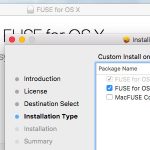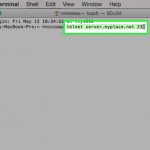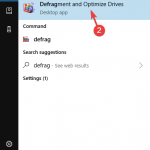Si has tenido tu Mac durante algún tiempo, puedes notar que o bien sigue congelándose o bien se vuelve totalmente insensible. El Mac Mojave tiene un montón de nuevas características que se supone que evitan que esto suceda y que te dan una mejor experiencia, pero tu Mac puede seguir deteriorándose después de usarlo durante mucho tiempo.
Cuando tu Mac se congela, suele suceder cuando se inicia y estás en la pantalla de inicio de sesión. Hay algunas formas de arreglar un Mac que no responde, pero hay algunas cosas que tendrás que comprobar antes.
Si las unidades de tu Mac están llenas y tienes muchos sistemas funcionando a la vez, no debería sorprenderte que tu Mac no responda. Tu Mac necesita algo de almacenamiento para su rendimiento, y si el almacenamiento está lleno, el rendimiento de tu Mac se arruinará.
La razón por la que tu Mac no responde
La razón más común por la que tu Mac se congela y no responde es que hay demasiadas aplicaciones funcionando en el fondo. Esto hace que la RAM se llene y que tu Mac necesite almacenamiento de RAM para su rendimiento. Tendrás que dejar las aplicaciones en segundo plano para evitar que tu Mac se congele.
1. Force Quite Apps
Una situación común en la que tu mac no responde es cuando intentas iniciar sesión. Si esta es la situación en la que te encuentras, dejar de ejecutar todas las aplicaciones en segundo plano podría ayudar.
Para forzar las aplicaciones de abandono:
- Presiona las teclas Comando + Opción + Escape . Espere a que aparezca el menú de aplicaciones de salida forzada.
- Selecciona todas las aplicaciones.
- Clic Forzar la salida .
Una vez que hayas forzado a dejar las aplicaciones en segundo plano, puedes comprobar si tu Mac funciona mejor. Si el rendimiento sigue siendo lento y lento, puedes eliminar los archivos de la caché.
2. Reducir el disco de inicio
El disco duro de tu Mac consiste en varios discos también conocidos como particiones. Cada disco almacena diferentes tipos y tamaños de datos en tu Mac, que consiste en tu sistema operativo, aplicaciones. La mayoría Cuando el disco de inicio está lleno, puede hacer que el Mac no responda y se congele constantemente.
Los archivos de caché de tu Mac permiten que funcione sin problemas. Estos archivos te ayudan a iniciar cosas como programas rápidamente porque hay un archivo almacenado sobre la apertura de este programa. Si se borra la caché, puede hacer que tu Mac sea más lento, sin embargo, reducirá el uso del disco, por lo tanto, evitará que tu Mac se retrase.
Para eliminar el archivo caché:
- Abre una ventana del Finder .
- Haz clic en Go .
-
Haga clic en Ir a la carpeta .
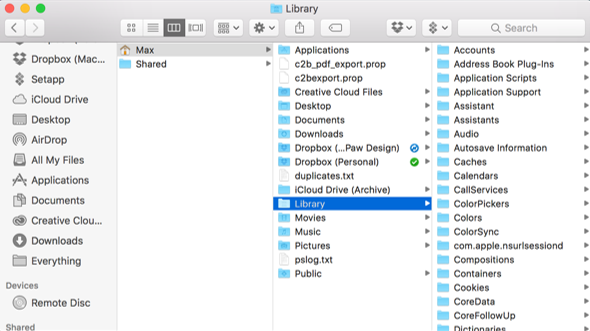
- Teclea ~/Librería/Cachés .
- Borre los archivos que estén usando más espacio de almacenamiento.
- Haga clic en Ir a la carpeta .
- Teclea /Biblioteca/Cachés .
- Eliminar los archivos que utilizan más espacio de almacenamiento.
3. Reinstalar Mac
Otra razón que puede hacer que tu Mac no responda es un error en el software. Esto es bastante común y no hay forma de detectarlo sin actualizar el software o reinstalar una nueva versión del sistema operativo que estás usando.
Suponiendo que el software ya esté actualizado, tendrás que reinstalar tu actual Mac OS. Esto ayudará a eliminar cualquier error que esté causando que tu Mac no responda.
- Apaga tu Mac.
- Enciende tu Mac.
- Inmediatamente después, mantén las teclas Comando + R hasta que veas el logo de Apple. Aparecerá la ventana de utilidades de MacOS
- Seleccione Reinstalar macros.
- Siga las instrucciones para reinstalar el sistema operativo.
4. Arrancar el Mac en modo seguro
El modo a prueba de fallos es una forma de iniciar tu Mac para que realice ciertas comprobaciones y evitar que algún software se cargue o abra automáticamente. Cuando inicias tu Mac en modo seguro, verifica tu disco de inicio e intenta reparar los problemas de directorio.
Arrancar tu Mac en modo a prueba de fallos es un paso habitual cuando intentas solucionar los problemas de tu Mac. Esto puede ayudarte a solucionar el problema con tu Mac.
- Enciende tu Mac.
- Mantenga la tecla Shift inmediatamente después de escuchar el sonido de inicio.
- Suelta la tecla Shift cuando aparezca el logotipo de Apple. Comprueba si tu Mac funciona normalmente en modo seguro.